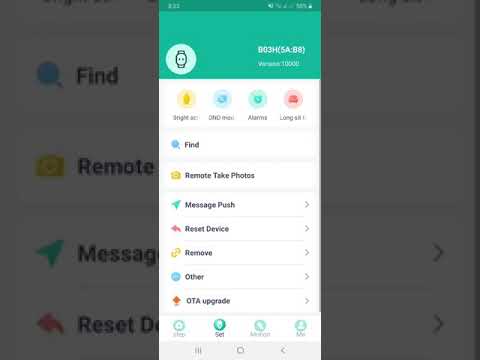
طالما أن جهاز Fitbit Flex 2 متصل بشكل صحيح بهاتفك ، فيجب أن يكون قادرًا على تلقي الإشعارات منه. ومع ذلك ، هناك أوقات تتأخر فيها الإخطارات أو لا يتم تلقيها على الإطلاق. في هذه الحالة ، تحتاج فقط إلى التأكد من أن الاتصال بهاتفك والمتعقب مستقران بصرف النظر عن إجراءات استكشاف الأخطاء وإصلاحها الضرورية الأخرى.
في هذا المنشور ، سوف أطلعك على استكشاف أخطاء Flex 2 التي لم تعد تتلقى إشعارات من هاتفك. لذلك ، إذا كنت أحد مالكي هذا الجهاز ويتم التنصت عليك حاليًا بسبب مشكلة مماثلة ، فاستمر في القراءة حيث قد تتمكن هذه المقالة من مساعدتك بطريقة أو بأخرى.
إذا كنت تبحث عن حل لمشكلة مختلفة مع جهاز Flex 2 الخاص بك ، فقم بزيارة صفحة استكشاف الأخطاء وإصلاحها الخاصة بنا لأننا قمنا بالفعل بإصلاح بعض المشكلات الأكثر شيوعًا مع هذا الجهاز. تصفح من خلال تلك الصفحة للعثور على المشكلات المشابهة لك ولا تتردد في استخدام حلولنا. إذا كنت لا تزال بحاجة إلى مساعدتنا بعد ذلك ، فلا تتردد في ملء استبياننا ، فاتصل بنا.
الآن ، إليك الأشياء التي تحتاج إلى القيام بها إذا كان جهاز Flex 2 الخاص بك لا يمكنه تلقي إشعارات من هاتفك. يتم ترتيب هذه الإجراءات بناءً على فعاليتها بناءً على تقارير من المستخدمين ...
أغلق تطبيق Fitbit بالقوة وافتحه مرة أخرى. تأتي الإشعارات من الهاتف دائمًا من خلال تطبيق Fitbit. في الواقع ، تأتي معظم العمليات التي تأتي من الهاتف الذكي دائمًا من خلال التطبيق. لتحديث عملياته ، أغلقه بالقوة ثم افتحه مرة أخرى.
قم بإيقاف تشغيل Bluetooth على الهاتف والمتتبع وقم بتمكينه مرة أخرى. سيؤدي هذا إلى تحديث الاتصال بين الأجهزة ونظرًا لأننا نتعامل مع مشكلة مزامنة هنا ، فمن المهم القيام بذلك. انتقل إلى قائمة الإعدادات بهاتفك وقم بتعطيل البلوتوث الخاص به. ثم على جهاز Flex 2 ، انتقل إلى الإعدادات> Bluetooth وأوقف تشغيل Bluetooth ثم أعد تشغيله. بعد ذلك ، قم بتشغيل Bluetooth على هاتفك أيضًا واسمح للأجهزة بإعادة الاتصال ببعضها البعض. بعد ذلك ، حاول معرفة ما إذا كانت الإشعارات تمر.
أعد تشغيل Flex 2. إعادة التشغيل مع Flex 2 تشبه إلى حد كبير إعادة ضبط المصنع حيث سيتم حذف جميع بياناته بالإضافة إلى الإعدادات ، ولكنه من المحتمل أن يكون الحل لجميع المشكلات المتعلقة بالبرامج الثابتة. إليك كيف يتم ذلك:
- قم بتوصيل كابل الشحن بمنفذ USB على جهاز الكمبيوتر الخاص بك أو شاحن حائط USB معتمد من UL.
- قم بإزالة الحصاة من رباط المعصم واضغط عليها في الحجرة الموجودة على كابل الشحن. يجب محاذاة المسامير الموجودة على كابل الشحن مع المسامير المقابلة في الجزء الخلفي من الحصاة لتثبيتها بإحكام في مكانها. ستعرف أن الاتصال آمن عندما تهتز الحصاة وسترى أضواء المؤشر تومض.
- ابحث عن الزر الموجود على كابل الشحن أسفل حجرة جهاز التعقب.
- اضغط عليه ثلاث مرات في غضون خمس ثوان. يهتز جهاز التعقب في كل مرة تضغط فيها على الزر. بعد ثوان قليلة من الضغط الثالث ، ستومض جميع الأضواء في وقت واحد. هذا يعني أن الحصاة قد أعيد تشغيلها. إذا فاتك وميض الضوء ولكن لاحظت أن الحصاة قد استأنفت الشحن ، فهذا أيضًا تأكيد على أن إعادة التشغيل كانت ناجحة.
- أزل الحصاة من كابل الشحن وأدخلها مرة أخرى في سوار المعصم.
آمل أن نتمكن من مساعدتك في حل المشكلة مع جهازك. سنكون ممتنين إذا ساعدتنا في نشر الكلمة ، لذا يرجى مشاركة هذه المشاركة إذا وجدت أنها مفيدة. شكرا جزيلا لقراءتك!
اتصل بنا
نحن دائمًا منفتحون على مشاكلك وأسئلتك واقتراحاتك ، لذلك لا تتردد في الاتصال بنا عن طريق ملء هذا النموذج. هذه خدمة مجانية نقدمها ولن نفرض عليك فلسًا واحدًا مقابلها. ولكن يرجى ملاحظة أننا نتلقى مئات الرسائل الإلكترونية كل يوم ومن المستحيل بالنسبة لنا الرد على كل واحد منهم. لكن كن مطمئنًا أننا نقرأ كل رسالة نتلقاها. بالنسبة لأولئك الذين ساعدناهم ، يرجى نشر الخبر من خلال مشاركة منشوراتنا مع أصدقائك أو ببساطة عن طريق الإعجاب بصفحتنا على Facebook و Google+ أو متابعتنا على Twitter.


